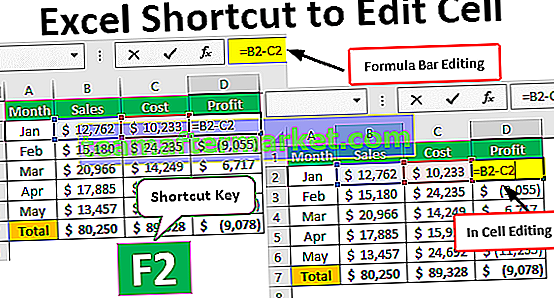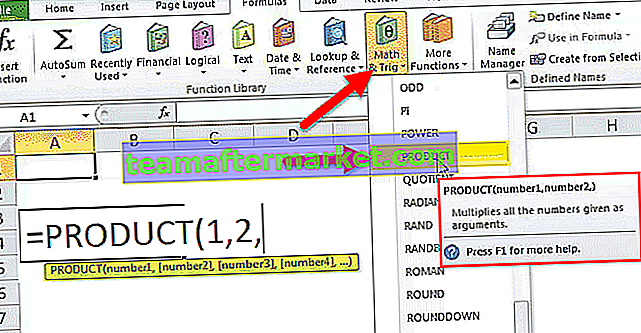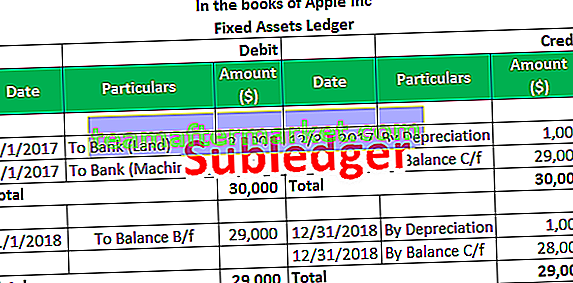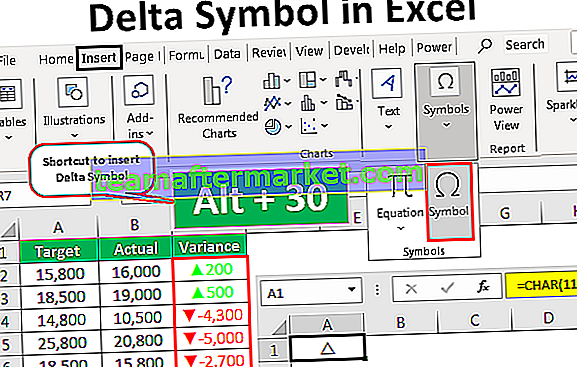Apakah Rujukan Sel Relatif di Excel?
Rujukan relatif adalah salah satu jenis rujukan sel di excel, itu adalah jenis rujukan yang berubah apabila formula yang sama disalin ke sel lain atau di lembaran kerja lain, misalkan dalam sel A1 yang kita miliki = B1 + C1 dan ketika kita salin formula ini ke sel B2 formula menjadi C2 + D2, mengapa kerana pada formula pertama sel-sel dirujuk ke dua sel kanan sel A1 sedangkan pada formula kedua kedua sel di sebelah kanan adalah c2 dan d2.
Bagaimana cara menggunakan Rujukan Relatif di Excel? (dengan Contoh)
Anda boleh memuat turun Templat Excel Rujukan Relatif ini di sini - Templat Excel Rujukan RelatifContoh # 1
Izinkan saya mengambil contoh mudah untuk menerangkan konsep rujukan sel relatif di Excel. Andaikan anda mahu melakukan penjumlahan dua nombor yang terletak di sel A1 & A2 dan anda mahu melakukan penjumlahan dalam sel A2.

Jadi, anda menggunakan A1 + A2 yang harus sama dengan 100.

Sekarang, anda mempunyai nilai yang berbeza dalam sel B1 & B2 dan melakukan penjumlahan yang serupa di sel B3.

Kita boleh melakukan penjumlahan dengan 2 cara. Satu sekali lagi dengan menerapkan formula excel di sel B3 atau anda boleh menyalin-menyisipkan formula A3 ke B3.

Anda mesti berfikir apabila anda menyalin sel A3 dan menampal di B3 anda seharusnya mendapat 100. Walau bagaimanapun, sel A3 mengandungi formula, bukan nilainya. Itu bermaksud sel A3 bergantung pada sel lain A1 & A2. Apabila anda menyalin sel A3 dan memindahkan satu sel ke kanan A1 menjadi B1 dan A2 menjadi B2, jadi sel B3 mengambil nilai B1 dan B2 dan menerapkan jumlah kedua nombor tersebut.
Contoh # 2
Sekarang, lihat satu lagi contoh rujukan Relatif. Andaikan anda mempunyai data, yang merangkumi harga unit dan kuantiti unit yang dijual untuk setiap produk dan anda ingin melakukan pengiraan Harga Unit * Kos Unit = Harga Jualan.

Untuk mengira harga jualan bagi setiap produk, kita perlu menggandakan Unit Jual dengan harga unit iaitu B2 * C2 dan serupa untuk semua produk. Sekarang teruskan dan gunakan formula.

Formula di atas semestinya memberi kita jumlah penjualan untuk produk 1. Kita mempunyai sepuluh produk di sini dan kita tidak boleh menggunakan formula yang sama setiap masa. Sebaliknya, kita hanya boleh menyalin-paste formula ke sel lain.
Semasa anda menyalin dan menampal formula dari sel D2 ke sel D3, rujukan formula juga berubah dari B2 * C2 ke B3 * C3 dan seterusnya. Mungkin memerlukan masa 1 minit untuk diterapkan pada kesemua sepuluh produk tersebut tetapi copy-paste atau drag formula akan memakan masa hampir 5 saat.

Tekan Ctrl + D atau Salin dan Tampal sel D2 ke semua sel yang dipilih.
Perkara yang Perlu Diingat
- Semasa menyalin formula di Excel, pengalamatan relatif biasanya adalah apa yang anda mahukan. Itulah sebabnya ia adalah tingkah laku lalai. Kadang-kadang anda tidak mahu pengalamatan secara relatif melainkan pengalamatan yang mutlak. Ini membuat rujukan sel tetap ke alamat sel mutlak sehingga tidak berubah ketika formula disalin.
- Tiada tanda dolar sama sekali! Sekiranya anda menyalin budak lelaki jahat ini dari satu tempat ke tempat lain, formula akan berpindah dengannya. Oleh itu, jika anda mengetik = A1 + A2 ke dalam sel A3, kemudian salin dan tampalkan formula itu ke dalam sel B3, secara automatik ia akan menukar formula menjadi = B1 + B2.
- Dalam rujukan Relatif, setiap sel yang dirujuk terus berubah bersama dengan sel yang anda bergerak baik kiri, kanan, bawah dan ke atas.
- Jika anda merujuk pada sel C10 dan bergerak ke satu sel ke bawah, ia berubah menjadi C11 , jika anda menggerakkan satu sel ke atas, ia akan berubah menjadi C9 , jika anda memindahkan satu sel ke kanan, ia akan berubah menjadi D10, jika anda menggerakkan sel ke kiri kemudian ia berubah menjadi B10.